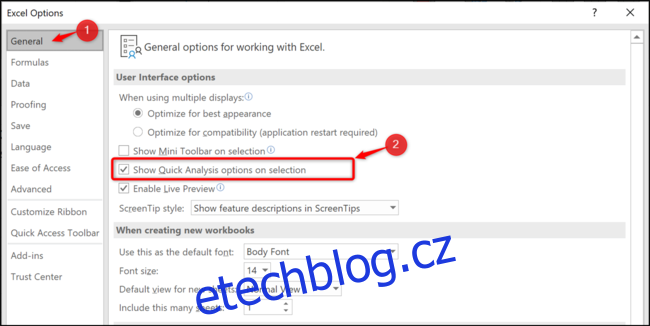Inteligentní značky v Excelu představují užitečný nástroj, který umožňuje rychle měnit akce prováděné tabulkou s vašimi daty. Tyto značky se automaticky zobrazují při práci, avšak lze je snadno odstranit, pokud je aktivně nevyužíváte.
Co jsou to chytré značky?
Chytrá značka je malé interaktivní tlačítko, které se objeví při zadávání nebo označování dat v tabulce. Toto tlačítko nabízí specifické akce na základě dat obsažených v buňkách. Například, obrázek níže ukazuje inteligentní značku „Možnosti vložení“, která se zobrazí při vkládání dat.
Po kliknutí na tuto značku se rozbalí nabídka různých možností vložení.
Takto fungují všechny inteligentní značky. Zobrazené možnosti se odvíjejí od konkrétní značky a dat v dané buňce (buňkách).
Inteligentní značky představují rychlou metodu, jak ovlivnit zpracování dat v Excelu. K dispozici je několik typů inteligentních značek, například „Možnosti vložení“, „Automatické vyplňování“, „Flash Fill“, kontrola chyb a „Rychlá analýza“.
Důležité je, že inteligentní značky jsou pouze dočasné. Objevují se bezprostředně po vybrání, zadání nebo vložení dat do buňky a zmizí, jakmile provedete další krok.
Jak odstranit inteligentní značky v Excelu
Pokud inteligentní značky nepoužíváte, můžete je vypnout. Jejich odstraněním se zabrání jejich zobrazování v Excelu, dokud je opětovně neaktivujete. Tato změna se promítne do všech sešitů, nejen do toho aktuálně otevřeného.
Každá inteligentní značka v Excelu má své vlastní specifické nastavení, které je potřeba deaktivovat. Výhodou tohoto řešení je, že můžete vypnout pouze ty značky, které nevyužíváte, a nemusíte deaktivovat všechny.
Nyní se podíváme, jak jednotlivé inteligentní značky odstranit. Všechny se odstraňují z okna s možnostmi aplikace Excel. Toto okno otevřete kliknutím na *Soubor > Možnosti*.
Možnosti vložení a Automatické vyplňování
Chcete-li deaktivovat tlačítko „Možnosti vložení“, přejděte do sekce *Upřesnit* a zrušte zaškrtnutí u „Zobrazit tlačítko Možnosti vložení při vložení obsahu“.
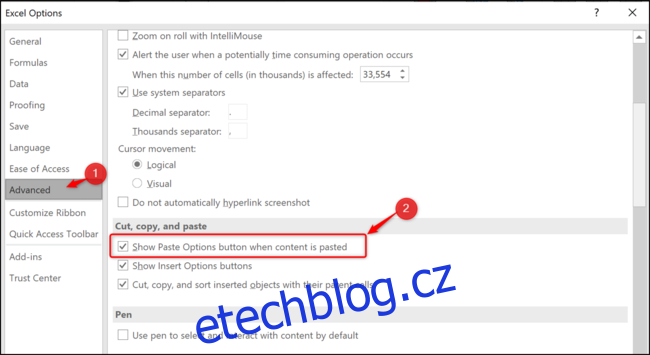
Tímto krokem odstraníte inteligentní značky pro obě tyto funkce.
Flash Fill
Funkce „Flash Fill“ je standardně nastavena na automatické fungování. Může vám nabízet návrhy pro zadávání dat během psaní.
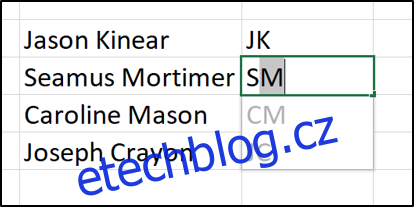
Pokud Flash Fill provede nějakou akci, objeví se inteligentní značka, která vám umožní návrhy vrátit zpět.
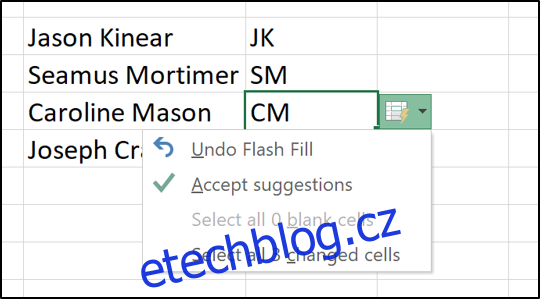
Pokud si nepřejete, aby se automatické chování funkce „Flash Fill“ opakovalo, můžete jej vypnout. V kategorii *Upřesnit* zrušte zaškrtnutí u „Automaticky Flash Fill“.
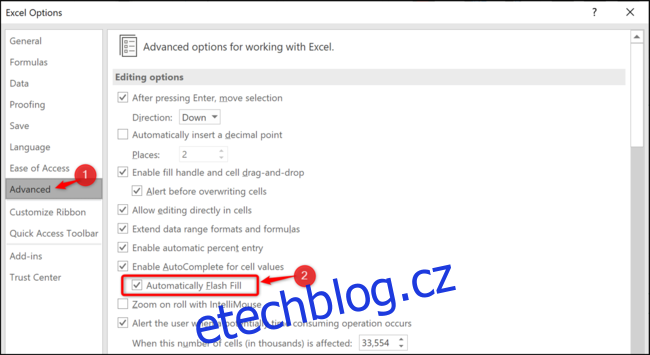
Kontrola chyb
Při psaní vzorců Excel provádí základní kontroly chyb a v případě, že se domnívá, že jste udělali chybu, zobrazí se zelená šipka a inteligentní značka.
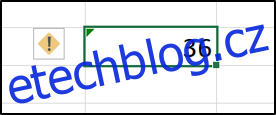
Důležité je, že to nemusí nutně znamenat chybu. Excel se pouze dotazuje na vzorec, který se mu zdá nekonzistentní nebo neobvyklý.
V kategorii *Vzorce* zrušte zaškrtnutí u „Povolit kontrolu chyb na pozadí“.
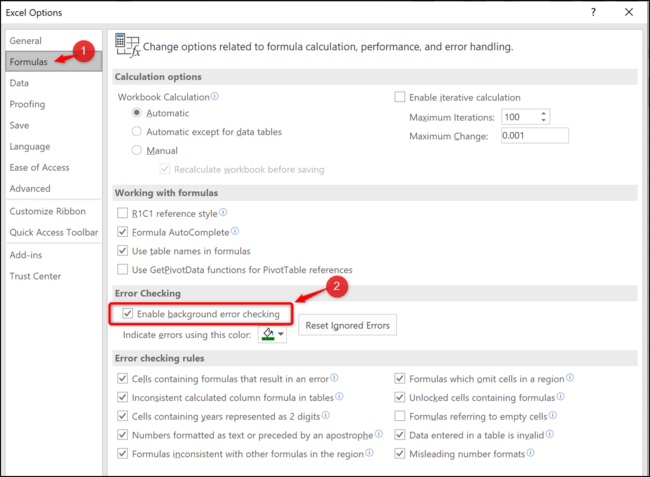
Nástroje pro rychlou analýzu
Inteligentní značka „Možnosti rychlé analýzy“ se objeví, když v tabulce vyberete určitý rozsah hodnot. Nabízí rychlý způsob, jak vytvořit graf, použít podmíněné formátování nebo další analytické funkce.
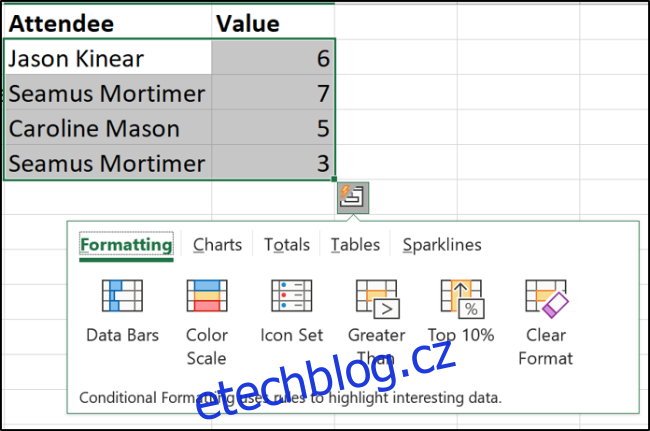
Pokud tuto funkci nepoužíváte, může být její přítomnost frustrující a je lepší ji odstranit. V kategorii *Obecné* zrušte zaškrtnutí u „Zobrazit možnosti rychlé analýzy při výběru“.